会声会影x2是一套简单易用的个人家庭影片剪辑软件,可以用于创建高质量的高清及标清影片、相册和DVD,会声会影X2能够从捕获、剪接、转场、特效、覆叠、字幕、配乐到刻录一步搞定,让您全方位剪辑出好莱坞级的家庭电影。


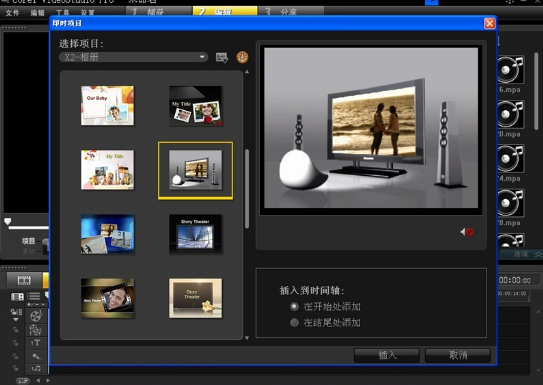
从任意位置(摄像机、照相机或 TV)抓取照片和视频
使用简单的影片向导或专业的动手编辑工具进行编辑
通过添加主题、音乐和特殊效果使影片更受欢迎
创建影片和相册光盘以便与家人及朋友分享
会声会影 X2
是那些想要表现其创造力、制作专业级高清和标清影片、相册和DVD 的爱好者的理想选择。
完整视频解决方案
简单易用且功能强大的视频编辑工具
效果创意控制
端到端 HD 支持
随附 Corel® WinDVD® 视频播放软件
新增功能
1、新增加了一个标题轨,字幕可以双轨操作了,很方便。
2、新增“绘图工具”各种画笔
3、新增加一个调节缩略图大小的标尺
4、渲染进度上,比会声会影10新增加两个按钮, 可以边渲染边播放,也可以暂停渲染!
5、如果你在YouTube网站有注册,还可以直接上传到这个视频网站
6、直接导入AVCHD视频,直接输出AVCHD格式的视频。

1.可用于创建专业级视频和相册
2.可使用省时的影片向导或简单的编辑工具制作完整的影片
3.可通过任何格式分享您的作品,从 DVD 到手机以及最新的高清家庭影院系统均适用
4.可以直接上载到 YouTube,让全世界都知道您的趣事
5.从任意位置(摄像机、照相机或 TV)抓取照片和视频
6.使用简单的影片向导或专业的动手编辑工具进行编辑
7.通过添加主题、音乐和特殊效果使影片更受欢迎
8.创建影片和相册光盘以便与家人及朋友分享
9.可以将影片刻录到 DVD、高清 AVCHD? 和 Blu-ray 光盘。也可以在 PSP®、iPod® 或 iPhone® 上共享,或者直接上载到YouTube
会声会影X2新特性
更简单、更直觉式的编辑方式
只要拖放素材在同一视讯轨上使其彼此重叠,就能快速自动建立视讯/音讯交错淡化特效
可自由地调整使用者介面视窗的大小,以符合不同人的工作需求
加大的对话方块与控制项,可以更轻松而精确地套用特效
可直接在素材库中快速修剪素材,无需其他额外设定
更多创意选项
使用独一无二的影片小画家,能在视讯上手绘、绘图或写字。例如,在地图上绘制家庭的度假路线
在覆迭轨套用转场特效,制造精美的覆迭效果
在单张相片或群组相片中套用自动平移和缩放特效
为标题新增背景色彩或造型,让标题更醒目
套用NewBlue Film Effects於视讯上,就能够替视讯添加剧院特效和怀旧电影的独特气氛
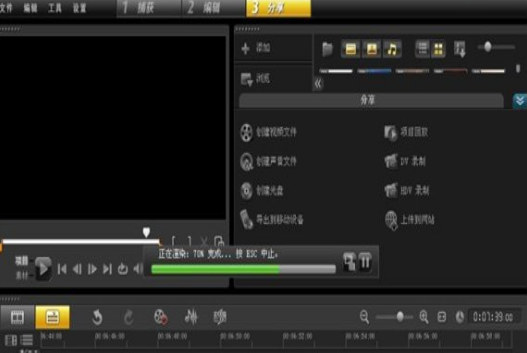
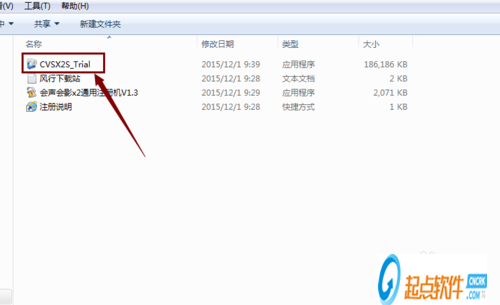
进入之后我们就会看到软件所以程序正在安装本台的计算机,这样我们只需要等待就可以;效果我们见下图所示;
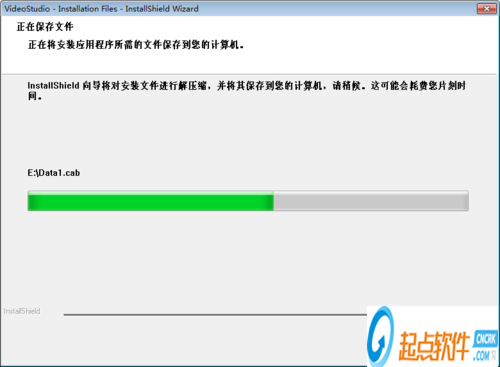
然后我们就会看到另一个界面,上面有一份协议,需要我们仔细的阅读,如果同意,我们可以点击【我接受许可条款】然后在点击【下一步】即可完成,效果我们见下图所示;
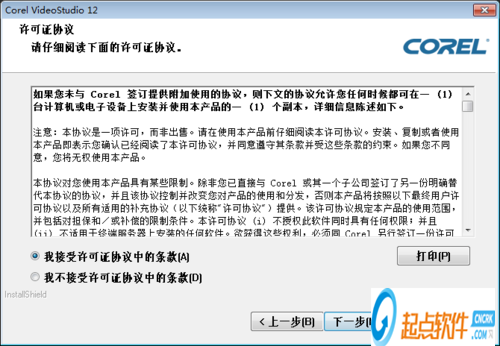
点击下一步之后,我们就可以看到另一个界面上面会有一个】选择国家或地区】的字样,我们点击【中国】即可;效果我们见下图所示;
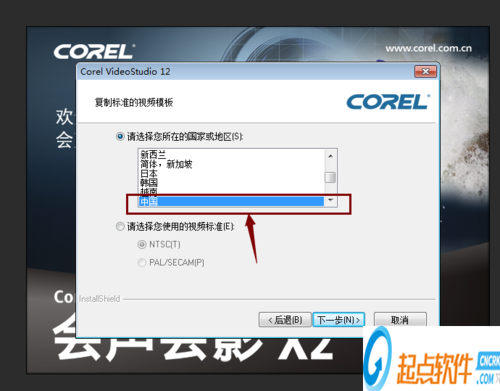
所有都选择好之后,我们点击下一步,这样我们就会看到【会声会影】正在安装的字样,效果我们见下图所示;

点击好之后,如果我们是业余的话,我们就不用破解,我们直接点击【试用】就可以了,效果我们见下图所示;

最后,我们点击【试用】之后,我们在返回过来点击桌面上的会声会影软件,这样就成功的打开软件了;效果我们见下图所示;

Ctrl + N 创建新项目
Ctrl + O 打开项目
Ctrl + S 保存项目
Alt + Enter 项目属性
F6 参数选择
Ctrl + Z 撤消
Ctrl + Y 重复
Ctrl + C 复制
Ctrl + V 粘贴
Del 删除
F1 帮助
步骤面板的快捷键
Alt + C 转到「捕获」步骤
Alt + E 转到「编辑」步骤
Alt + F 转到「效果」步骤
Alt + O 转到「覆叠」步骤
Alt + T 转到「标题」步骤
Alt + A 转到「音频」步骤
Alt + S 转到「分享」步骤
Up 转到上一个步骤
Down 转到下一个步骤
导览面板的快捷键
F3 设置开始标记
F4 设置结束标记
Ctrl + 1 切换到项目模式
Ctrl + 2 切换到素材模式
Ctrl + P 播放/ 暂停
Shift + 播放 播放当前选中的素材
Ctrl + H 起始
Ctrl + E 终止
Ctrl + U 上一帧
Ctrl + T 下一帧
Ctrl + R 重复
Ctrl + L 系统音量
Ctrl + I 分割视频
Tab ;Enter
在「修整拖柄」和「飞梭栏」之间切换。
在激活了「修整拖柄」时,按 [Tab]
或 [Enter] 可以切换到右边的拖柄。
Left 如果您按 [Tab] 或
[Enter],可以激活「修整拖柄」或「飞梭栏」,用左箭头键可以移到上一帧。
Right 如果您按 [Tab] 或
[Enter],可以激活「修整拖柄」或「飞梭栏」,用右箭头键可以移到下一帧。
ESC 如果您按 [Tab] 或
[Enter],可以激活「修整拖柄」或「飞梭栏」,或在两者之间切换,您可以按 [Esc] 来取消激活「修整拖柄」或「飞梭栏」。
时间轴的快捷键
Ctrl + A
选中时间轴上的所有素材。
单个标题:在屏幕编辑模式中选中所有的字符。
Ctrl + X
单个标题:在屏幕编辑模式中剪切所选的字符。
Shift + 单击
选中同一轨上的多个素材。(要选中素材库中的多个素材,请用 Shift+单击或 Ctrl+单击这些素材。)
Left 选中时间轴中的上一个素材。
Right 选中时间轴中的下一个素材。
+/ - 放大/缩小。
Page Up /Page Down 滚动到右边/左边。
Ctrl + Down ;Ctrl + Right 向前滚动。
Ctrl + Up ;Ctrl + Left 向后滚动。
Ctrl + Home 移到时间轴的起始位置。
Ctrl + End 移到时间轴的终止位置。
多重修整视频功能的快捷键
Del 删除
F3 设置开始标记
F4 设置结束标记
F5 转到素材的后面
F6 转到素材的前面
Esc 取消
其它
ESC 停止捕获、刻录、渲染或关闭对话框,不做修改。
如果已切换到全屏幕预览模式,按[Esc] 可以返回到「会声会影编辑器」的界面。
双击素材库中的转场 可以自动将它插入到两个素材之间的第一个可插入的转场位置。重复此操作可以将转场插入到下一个空白的转场位置。
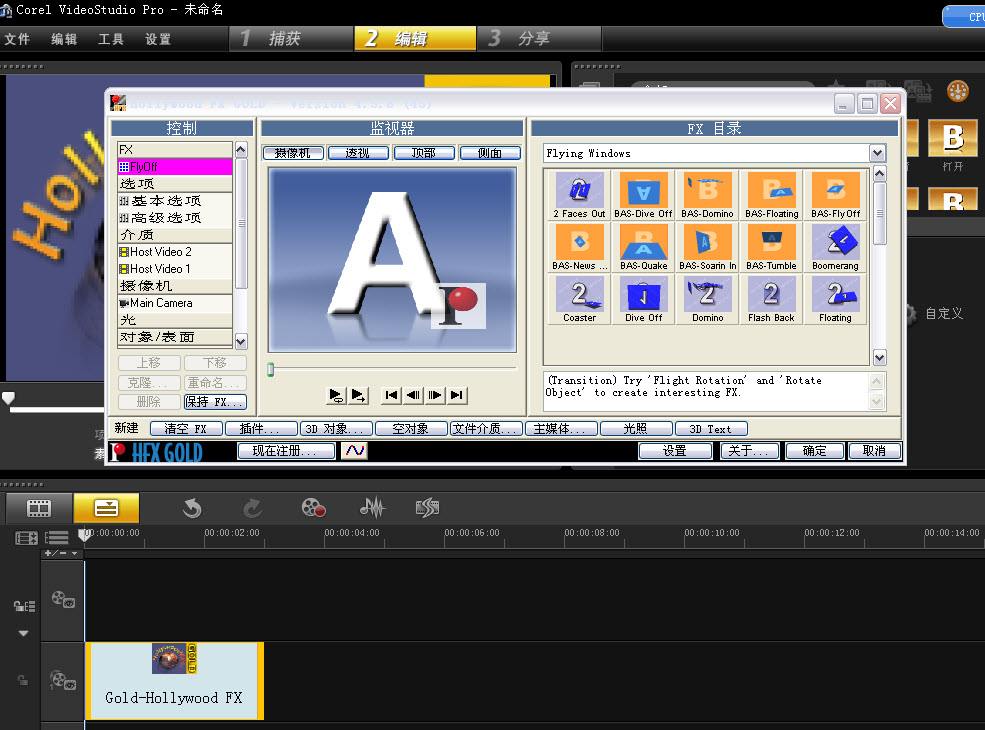
第一步打开桌面上的会声会影图标。会声会影各个版本对于初学者来说使用起来差别不是很大,就目前所述内容可以说是各个版本通用的。

第二步:在如下图所示的红色区域“库导航面板”处单击右键。

第三步:选择“插入媒体文件”。

第四步:在弹出的对话框中选择需要的媒体文件,此处,我们选择一个视频文件。

二、如何剪辑媒体文件
第一步:如图所示,“左键”拖拽媒体文件到第一个“视频轨”中。
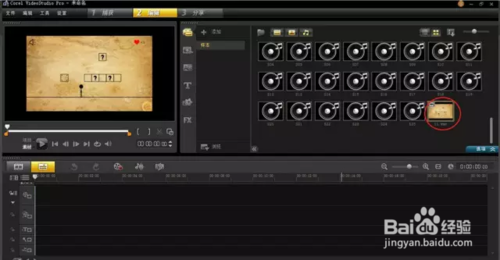
第二步:上一步完成后媒体文件已经被拖入到“视频轨”中了。PS:需要注意的是,第一条为视频轨,视频轨中媒体文件是连续的,多个媒体文件只能前后调整位置,但是中间不能有空隙。“视频轨”下面的为覆盖轨,从覆盖轨向下的轨道都是可以随意调整位置的。
三、多个媒体文件连接
第一步:会声会影中多个媒体文件连接非常简单,直接拖动第二个媒体文件进入“视频轨”即可实现。
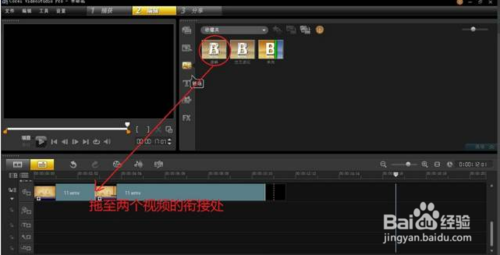
第二步:如下图所示两个媒体文件已经连接在一起。
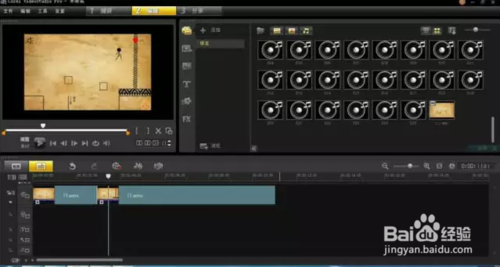
四、加入转场动画
第一步:两个媒体文件转换时加入动画使得过渡更加自然。首先如下图切换到“转场”。
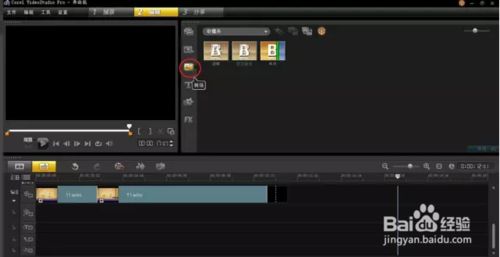
第二步:将转场效果拖动到两个媒体文件之间。
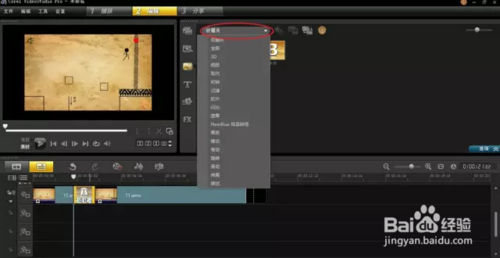
五、添加分屏、音频、字幕
1、分屏的插入方法跟“视频轨”一样,只不过分屏插入的轨道叫“覆盖轨”,覆盖轨有多个,同样可以插入视频、图片等多媒体文件。

2、“音频轨”在最后一行,需要拖动右侧的滚动条。

3、最后说说字幕。字幕拖到“标题轨”中,双击字幕,进行样式等属性编辑。

4、修改文字,则需要在视频预览窗口中,双击文字进行编辑。

六、视频导出
1、按照下图红圈所示点击,导出视频到目标位置。格式根据需求设定即可。
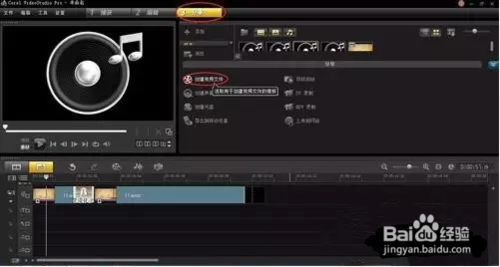
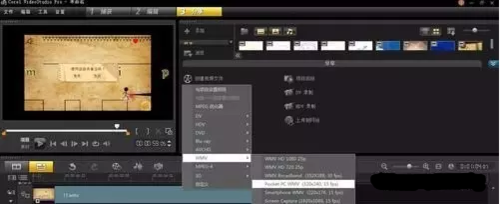
答:进入系统后,双击桌面会声会影程序的启动图标,弹出启动画面后,色选窗口左下角的“不再显示此消息”复选框,然后选择“会声会影编辑器”。下次双击桌面会声会影程序的启动图标,即可直接进入会声会影编辑器界面。
2.问:设置了快速进入“会声会影编辑器”界面后,需要使用“影片向导”时如何操作呢?
进入“会声会影编辑器后,按F6快捷键,打开”“参数选择”对话框,切换到“常规”选项卡,勾选“显示启动画面”复选框,然后单击“确定”按键,即可在双击桌面会声会影启动图标后,弹出启动画面,此时选择要使用的组件即可。
3.问:为什么在“参数选择”中已经更改了工作文件夹路径,可是在刻录光盘时仍提示占用C盘?
答:在“参数选择”对话框中设置的是项目文件的工作文件夹,但是在刻录光盘时,还需要再设置刻录光盘时所需要的工作文件夹。
4.问:项目属性的作用是什么?
答:项目属性的设置包括、压缩等内容,一旦设置不当,会造成视频编辑出错、质量下降、渲染时间延长、光盘刻录出错等问题。所以,第次编辑影片之前都应该对项目属性进行适当设置。
5.问:保存项目文件夹时,可以将程序设置为保存吗?
答:可以。打开项目文件后,按F6快捷键,打开“参数选择”对话框,切换到“常规”选项卡,勾选“项目”选项区域内“自动保存项目间隔”复选框,然后单击该数值框右侧微调按钮,设置项目文件自动保存的间隔,设置完毕后,单击“确定”按钮即可。
6.问:系统提示内在不可读是什么原因?
答:内存不可读的原因很多,若已排除硬件问题,在应用国家保护问题方面,一旦遇到系统提示内在不可读的现象可以尝试进行以下操作。
a. 重新安装会声会影程序。
b. 重新设置电脑系统的虚拟内存。虚拟内存初始值应大于内在的1.5倍,最大值是内存的2倍。
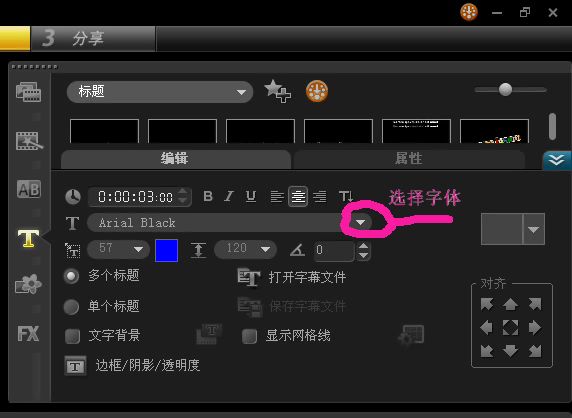
2、在内存中缓存图像素材:在电脑内存中保存图像素材,可加快编辑时略图显示速度。
3、应用色彩滤镜:在制作标题选择颜色时,经常会遇到“色彩被滤镜改变”,请去除此选项。
4、插件的安装:插件不是越多越好,用不到的插件不要安装,安装前先对插件有所了解再安装。

【基本介绍】
会声会影x2简体中文破解版是一款可以帮助你在电脑处理视频的软件,如果您需要将自己拍摄的视频整理,并且附加更华丽的特效,就需要利用软件技术剪辑您的作品,通过将拍摄的视频上传到软件上,点击预览就可以播放,随后点击编辑功能,将转场效果、文字效果、标题效果、图片、媒体等多种功能附加到您的视频上,让您的作品拥有更华丽的播放效果,对于设计影视作品、设计纪录片、设计运动视频等都是非常好用的!
【官方介绍】
会声会影x2是目前会声会影软件最经典的版本,也是目前为止最为强悍的DV、HDV影片编辑软件,采用了分步方式,便于捕获、编辑和共享视频。还有能够提供一百多种转场效果、专业的字幕制作功能和简单的声音轨创建工具,几秒钟即可学会,几分钟即可创建,是你编辑视频最好的软件。会声会影x2又叫做会声会影12,x2是全新的叫法,以后都是按这种方式命名。新版本增加了新的H.264解码器,可以快速对高清视频进行编码并保留高画质;增加了全新绘画编辑器;支持苹果iPhone和iPod Touch,可以从其中导出文件,或者将视频导入其中。最主要的是会声会影x2增加了大量全新模版,尤其丰富了高清质量模版,可以让视频编辑人员更好的编辑,欢迎免费下载体验。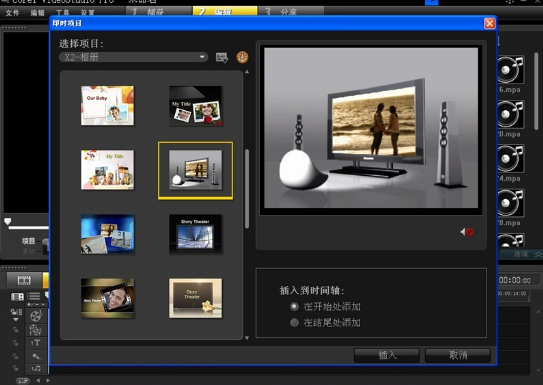
【功能介绍】
主要功能从任意位置(摄像机、照相机或 TV)抓取照片和视频
使用简单的影片向导或专业的动手编辑工具进行编辑
通过添加主题、音乐和特殊效果使影片更受欢迎
创建影片和相册光盘以便与家人及朋友分享
会声会影 X2
是那些想要表现其创造力、制作专业级高清和标清影片、相册和DVD 的爱好者的理想选择。
完整视频解决方案
简单易用且功能强大的视频编辑工具
效果创意控制
端到端 HD 支持
随附 Corel® WinDVD® 视频播放软件
新增功能
1、新增加了一个标题轨,字幕可以双轨操作了,很方便。
2、新增“绘图工具”各种画笔
3、新增加一个调节缩略图大小的标尺
4、渲染进度上,比会声会影10新增加两个按钮, 可以边渲染边播放,也可以暂停渲染!
5、如果你在YouTube网站有注册,还可以直接上传到这个视频网站
6、直接导入AVCHD视频,直接输出AVCHD格式的视频。

【特点介绍】
基本特点1.可用于创建专业级视频和相册
2.可使用省时的影片向导或简单的编辑工具制作完整的影片
3.可通过任何格式分享您的作品,从 DVD 到手机以及最新的高清家庭影院系统均适用
4.可以直接上载到 YouTube,让全世界都知道您的趣事
5.从任意位置(摄像机、照相机或 TV)抓取照片和视频
6.使用简单的影片向导或专业的动手编辑工具进行编辑
7.通过添加主题、音乐和特殊效果使影片更受欢迎
8.创建影片和相册光盘以便与家人及朋友分享
9.可以将影片刻录到 DVD、高清 AVCHD? 和 Blu-ray 光盘。也可以在 PSP®、iPod® 或 iPhone® 上共享,或者直接上载到YouTube
会声会影X2新特性
更简单、更直觉式的编辑方式
只要拖放素材在同一视讯轨上使其彼此重叠,就能快速自动建立视讯/音讯交错淡化特效
可自由地调整使用者介面视窗的大小,以符合不同人的工作需求
加大的对话方块与控制项,可以更轻松而精确地套用特效
可直接在素材库中快速修剪素材,无需其他额外设定
更多创意选项
使用独一无二的影片小画家,能在视讯上手绘、绘图或写字。例如,在地图上绘制家庭的度假路线
在覆迭轨套用转场特效,制造精美的覆迭效果
在单张相片或群组相片中套用自动平移和缩放特效
为标题新增背景色彩或造型,让标题更醒目
套用NewBlue Film Effects於视讯上,就能够替视讯添加剧院特效和怀旧电影的独特气氛
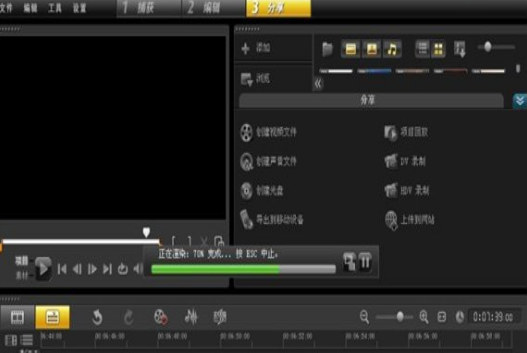
【安装步骤】
首先找到我们之前刚下载好的软件,找到之后,点击安装包,鼠标双击即可;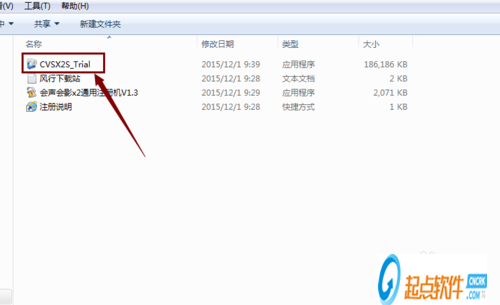
进入之后我们就会看到软件所以程序正在安装本台的计算机,这样我们只需要等待就可以;效果我们见下图所示;
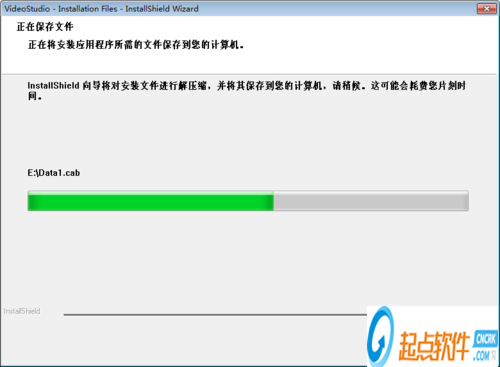
然后我们就会看到另一个界面,上面有一份协议,需要我们仔细的阅读,如果同意,我们可以点击【我接受许可条款】然后在点击【下一步】即可完成,效果我们见下图所示;
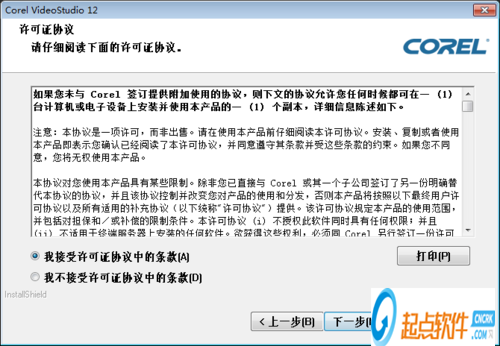
点击下一步之后,我们就可以看到另一个界面上面会有一个】选择国家或地区】的字样,我们点击【中国】即可;效果我们见下图所示;
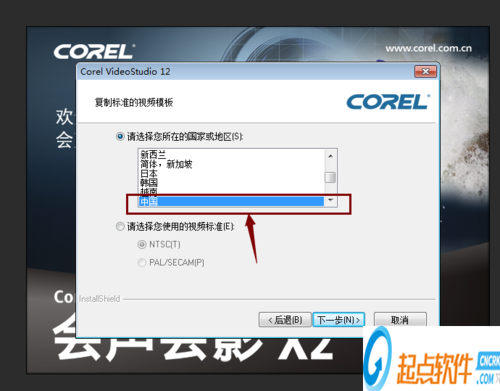
所有都选择好之后,我们点击下一步,这样我们就会看到【会声会影】正在安装的字样,效果我们见下图所示;

点击好之后,如果我们是业余的话,我们就不用破解,我们直接点击【试用】就可以了,效果我们见下图所示;

最后,我们点击【试用】之后,我们在返回过来点击桌面上的会声会影软件,这样就成功的打开软件了;效果我们见下图所示;

【快捷指令】
菜单命令的快捷键Ctrl + N 创建新项目
Ctrl + O 打开项目
Ctrl + S 保存项目
Alt + Enter 项目属性
F6 参数选择
Ctrl + Z 撤消
Ctrl + Y 重复
Ctrl + C 复制
Ctrl + V 粘贴
Del 删除
F1 帮助
步骤面板的快捷键
Alt + C 转到「捕获」步骤
Alt + E 转到「编辑」步骤
Alt + F 转到「效果」步骤
Alt + O 转到「覆叠」步骤
Alt + T 转到「标题」步骤
Alt + A 转到「音频」步骤
Alt + S 转到「分享」步骤
Up 转到上一个步骤
Down 转到下一个步骤
导览面板的快捷键
F3 设置开始标记
F4 设置结束标记
Ctrl + 1 切换到项目模式
Ctrl + 2 切换到素材模式
Ctrl + P 播放/ 暂停
Shift + 播放 播放当前选中的素材
Ctrl + H 起始
Ctrl + E 终止
Ctrl + U 上一帧
Ctrl + T 下一帧
Ctrl + R 重复
Ctrl + L 系统音量
Ctrl + I 分割视频
Tab ;Enter
在「修整拖柄」和「飞梭栏」之间切换。
在激活了「修整拖柄」时,按 [Tab]
或 [Enter] 可以切换到右边的拖柄。
Left 如果您按 [Tab] 或
[Enter],可以激活「修整拖柄」或「飞梭栏」,用左箭头键可以移到上一帧。
Right 如果您按 [Tab] 或
[Enter],可以激活「修整拖柄」或「飞梭栏」,用右箭头键可以移到下一帧。
ESC 如果您按 [Tab] 或
[Enter],可以激活「修整拖柄」或「飞梭栏」,或在两者之间切换,您可以按 [Esc] 来取消激活「修整拖柄」或「飞梭栏」。
时间轴的快捷键
Ctrl + A
选中时间轴上的所有素材。
单个标题:在屏幕编辑模式中选中所有的字符。
Ctrl + X
单个标题:在屏幕编辑模式中剪切所选的字符。
Shift + 单击
选中同一轨上的多个素材。(要选中素材库中的多个素材,请用 Shift+单击或 Ctrl+单击这些素材。)
Left 选中时间轴中的上一个素材。
Right 选中时间轴中的下一个素材。
+/ - 放大/缩小。
Page Up /Page Down 滚动到右边/左边。
Ctrl + Down ;Ctrl + Right 向前滚动。
Ctrl + Up ;Ctrl + Left 向后滚动。
Ctrl + Home 移到时间轴的起始位置。
Ctrl + End 移到时间轴的终止位置。
多重修整视频功能的快捷键
Del 删除
F3 设置开始标记
F4 设置结束标记
F5 转到素材的后面
F6 转到素材的前面
Esc 取消
其它
ESC 停止捕获、刻录、渲染或关闭对话框,不做修改。
如果已切换到全屏幕预览模式,按[Esc] 可以返回到「会声会影编辑器」的界面。
双击素材库中的转场 可以自动将它插入到两个素材之间的第一个可插入的转场位置。重复此操作可以将转场插入到下一个空白的转场位置。
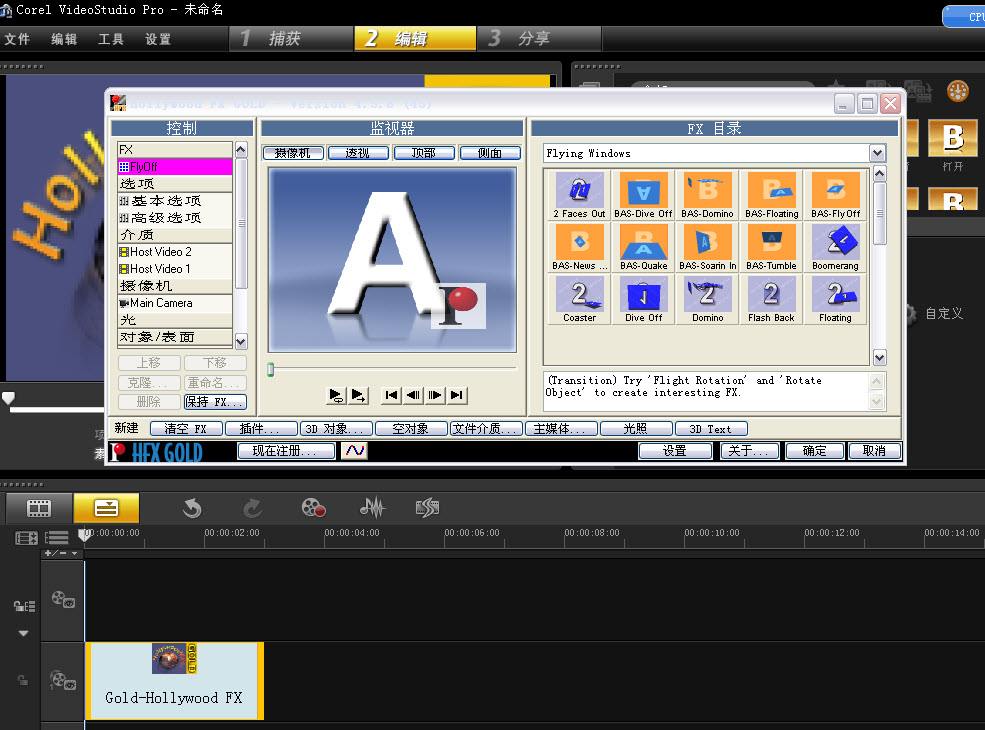
【使用技巧】
一、如何导入媒体文件第一步打开桌面上的会声会影图标。会声会影各个版本对于初学者来说使用起来差别不是很大,就目前所述内容可以说是各个版本通用的。

第二步:在如下图所示的红色区域“库导航面板”处单击右键。

第三步:选择“插入媒体文件”。

第四步:在弹出的对话框中选择需要的媒体文件,此处,我们选择一个视频文件。

二、如何剪辑媒体文件
第一步:如图所示,“左键”拖拽媒体文件到第一个“视频轨”中。
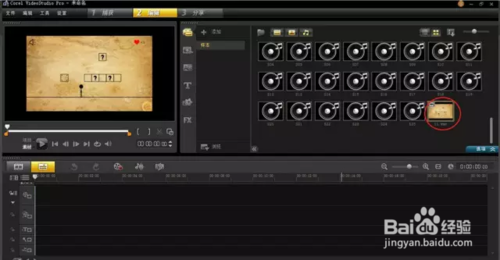
第二步:上一步完成后媒体文件已经被拖入到“视频轨”中了。PS:需要注意的是,第一条为视频轨,视频轨中媒体文件是连续的,多个媒体文件只能前后调整位置,但是中间不能有空隙。“视频轨”下面的为覆盖轨,从覆盖轨向下的轨道都是可以随意调整位置的。
三、多个媒体文件连接
第一步:会声会影中多个媒体文件连接非常简单,直接拖动第二个媒体文件进入“视频轨”即可实现。
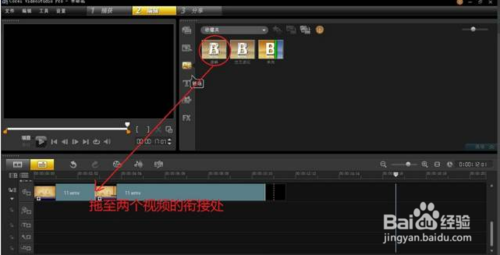
第二步:如下图所示两个媒体文件已经连接在一起。
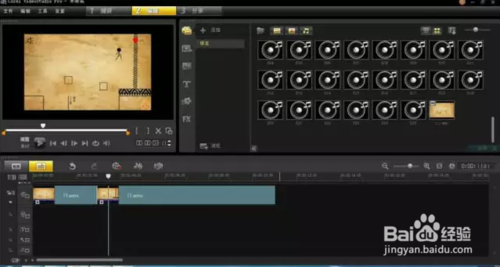
四、加入转场动画
第一步:两个媒体文件转换时加入动画使得过渡更加自然。首先如下图切换到“转场”。
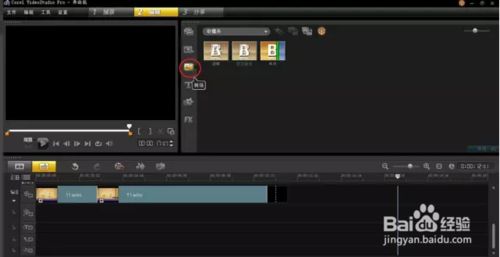
第二步:将转场效果拖动到两个媒体文件之间。
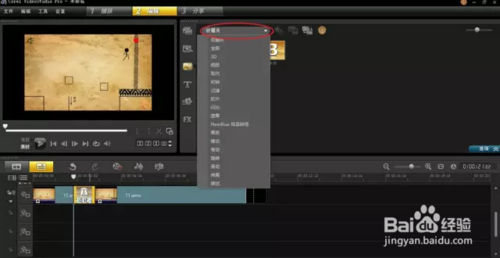
五、添加分屏、音频、字幕
1、分屏的插入方法跟“视频轨”一样,只不过分屏插入的轨道叫“覆盖轨”,覆盖轨有多个,同样可以插入视频、图片等多媒体文件。

2、“音频轨”在最后一行,需要拖动右侧的滚动条。

3、最后说说字幕。字幕拖到“标题轨”中,双击字幕,进行样式等属性编辑。

4、修改文字,则需要在视频预览窗口中,双击文字进行编辑。

六、视频导出
1、按照下图红圈所示点击,导出视频到目标位置。格式根据需求设定即可。
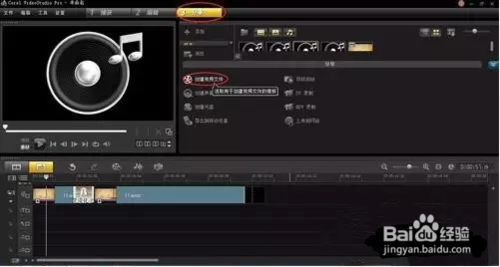
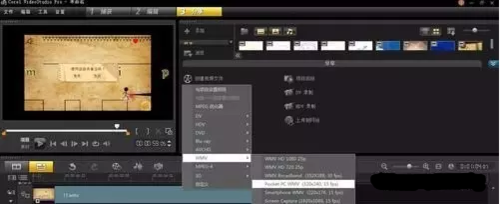
【常见问题】
1.问:我很少使用会声会影的影片向导和DV转DVD向导,如何快速进入会声会影编辑器界面?答:进入系统后,双击桌面会声会影程序的启动图标,弹出启动画面后,色选窗口左下角的“不再显示此消息”复选框,然后选择“会声会影编辑器”。下次双击桌面会声会影程序的启动图标,即可直接进入会声会影编辑器界面。
2.问:设置了快速进入“会声会影编辑器”界面后,需要使用“影片向导”时如何操作呢?
进入“会声会影编辑器后,按F6快捷键,打开”“参数选择”对话框,切换到“常规”选项卡,勾选“显示启动画面”复选框,然后单击“确定”按键,即可在双击桌面会声会影启动图标后,弹出启动画面,此时选择要使用的组件即可。
3.问:为什么在“参数选择”中已经更改了工作文件夹路径,可是在刻录光盘时仍提示占用C盘?
答:在“参数选择”对话框中设置的是项目文件的工作文件夹,但是在刻录光盘时,还需要再设置刻录光盘时所需要的工作文件夹。
4.问:项目属性的作用是什么?
答:项目属性的设置包括、压缩等内容,一旦设置不当,会造成视频编辑出错、质量下降、渲染时间延长、光盘刻录出错等问题。所以,第次编辑影片之前都应该对项目属性进行适当设置。
5.问:保存项目文件夹时,可以将程序设置为保存吗?
答:可以。打开项目文件后,按F6快捷键,打开“参数选择”对话框,切换到“常规”选项卡,勾选“项目”选项区域内“自动保存项目间隔”复选框,然后单击该数值框右侧微调按钮,设置项目文件自动保存的间隔,设置完毕后,单击“确定”按钮即可。
6.问:系统提示内在不可读是什么原因?
答:内存不可读的原因很多,若已排除硬件问题,在应用国家保护问题方面,一旦遇到系统提示内在不可读的现象可以尝试进行以下操作。
a. 重新安装会声会影程序。
b. 重新设置电脑系统的虚拟内存。虚拟内存初始值应大于内在的1.5倍,最大值是内存的2倍。
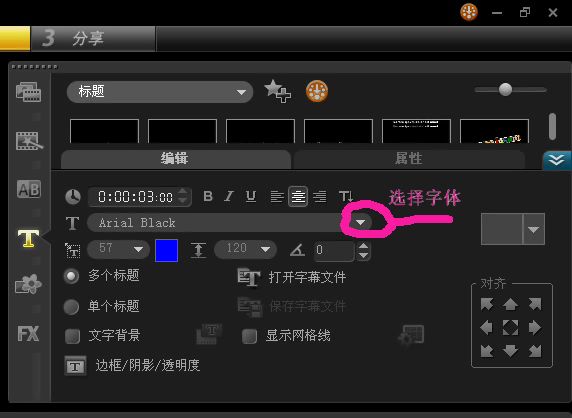
【使用说明】
1、撤消:允许自定义可以撤消操作的最大数量。范围从 0-99。数值太大容易造成编辑时系统反应慢,降低数值有利于提高系统速度,但是可撤消的次数也少了。2、在内存中缓存图像素材:在电脑内存中保存图像素材,可加快编辑时略图显示速度。
3、应用色彩滤镜:在制作标题选择颜色时,经常会遇到“色彩被滤镜改变”,请去除此选项。
4、插件的安装:插件不是越多越好,用不到的插件不要安装,安装前先对插件有所了解再安装。

